Toshiba Satellite Pro U500: Глава 8
Глава 8: Toshiba Satellite Pro U500
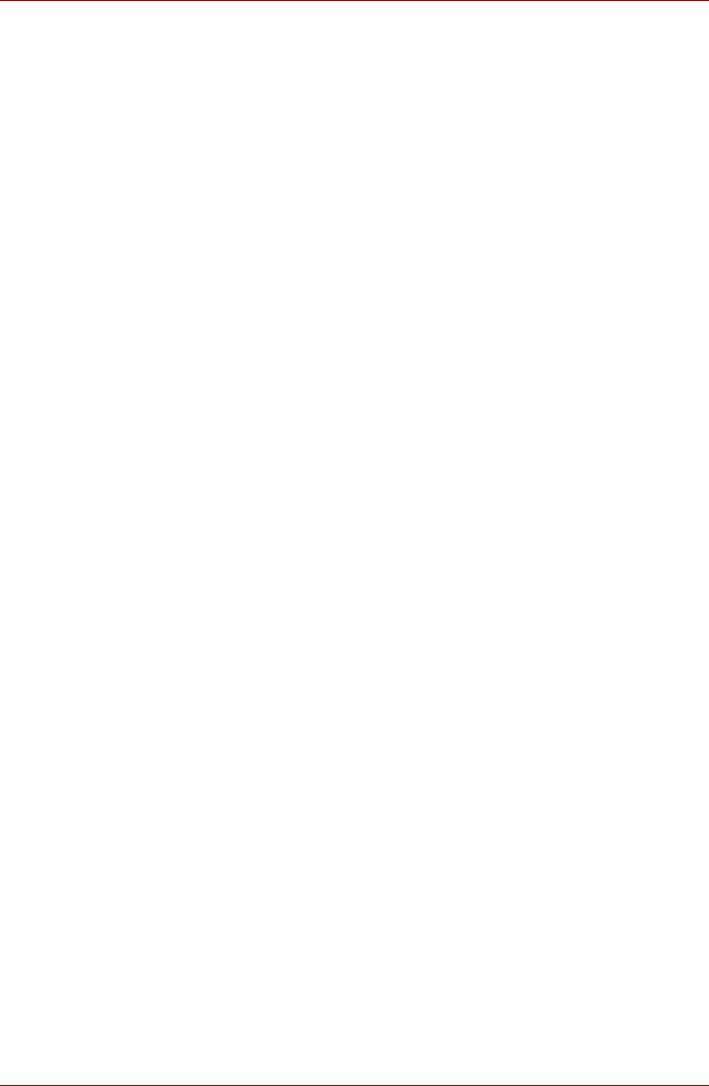
Satellite U500/U500D, Satellite Pro U500/U500D
Глава 8
Дополнительные устройства
Дополнительные устройства могут расширить возможности компьютера
и сделать его более универсальным. Данная глава рассказывает о
подключении и установке следующих устройств, которые можно
приобрести у Вашего поставщика оборудования производства
компании TOSHIBA:
Карты/память
■ ExpressCard
■ Карты SD (Secure Digital) / SDHC (Secure Digital High Capacity) /
MMC (Multi Media Card) / MEMORY STICK / MEMORY STICK PRO /
xD (xDPicture Card)
■ Наращивание емкости памяти
Источники питания
■ Дополнительный батарейный источник питания
■ Дополнительный адаптер переменного тока
Периферийные устройства
■ Внешний монитор
Прочее
■ Защитный замок-блокиратор
Руководство пользователя 8-1
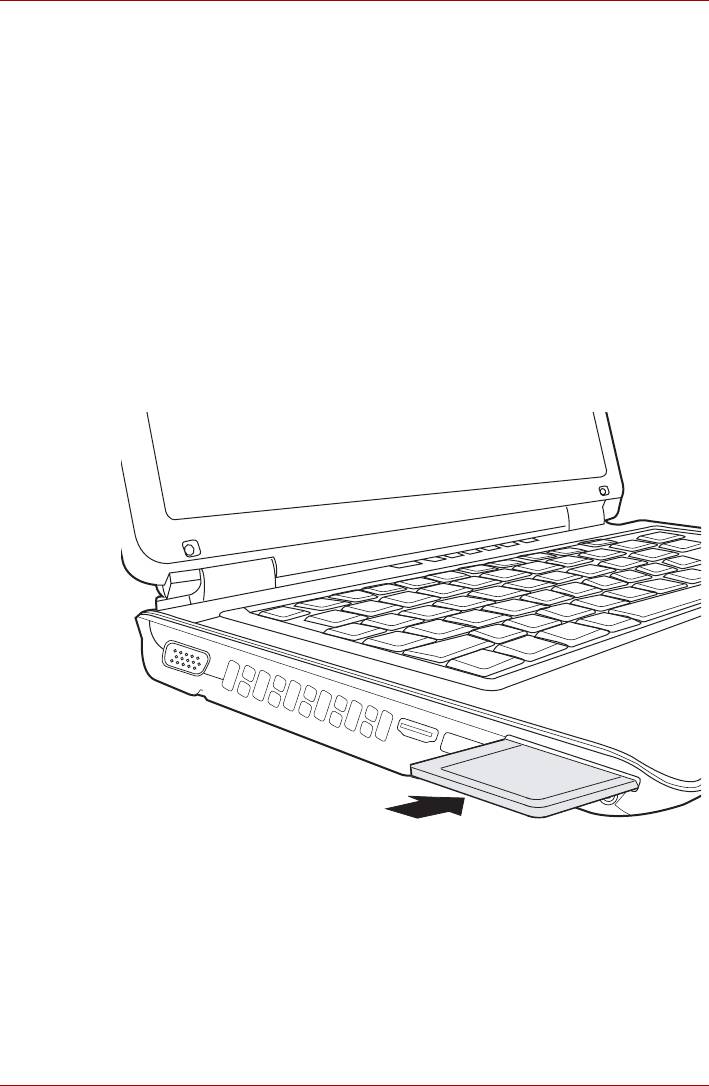
Satellite U500/U500D, Satellite Pro U500/U500D
Разъем ExpressCard
Компьютер оснащен разъемом для устройств формата ExpressCard.
Установка устройств формата ExpressCard
Разъем для устройств формата ExpressCard расположен с левой
стороны компьютера. Функция «горячей» установки позволяет
устанавливать устройства формата ExpressCard без выключения
питания компьютера.
Для установки карты памяти ExpressCard выполните следующие
действия:
1. Вставьте карту памяти ExpressCard в разъем.
2. Аккуратно нажмите на устройство до упора.
®
Функция «горячей» установки операционной системы Windows
позволяет устанавливать устройства формата ExpressCard без
выключения компьютера.
Рисунок 8-1 Установка устройства формата ExpressCard
Установив карту, обратитесь к ее документации и проверьте
®
конфигурацию в операционной системе Windows
, чтобы убедиться в
ее соответствии карте.
8-2 Руководство пользователя
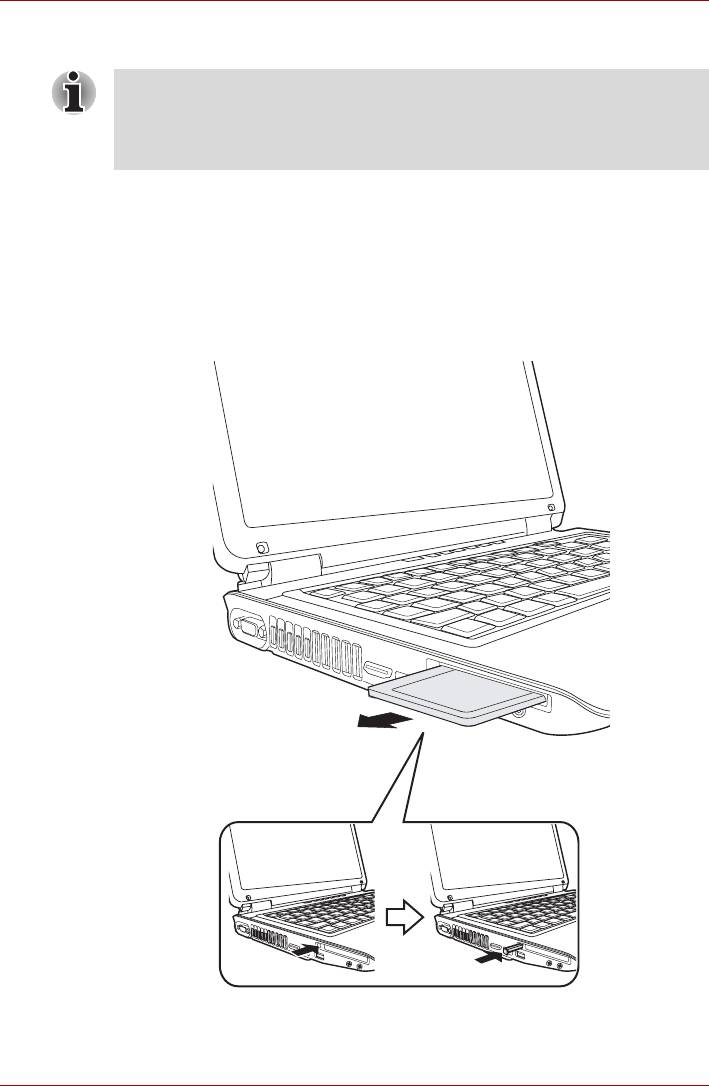
Satellite U500/U500D, Satellite Pro U500/U500D
Удаление устройства формата ExpressCard
■ Перед извлечением устройства ExpressCard убедитесь, что ни
одна из программ или системных служб к ней не обращается.
■ Прежде чем извлекать устройство, отключите его во
избежание катастрофического повреждения системы.
Удаление карты ExpressCard производится в следующем порядке:
1. Щелкните значок Безопасное извлечение устройства и носителя
(Safety Remove Hardware and Eject Media) на панели задач.
2. Укажите подлежащее удалению устройство формата ExpressCard.
3. Нажмите на карту памяти ExpressCard, при этом устройство
выдвигается наружу.
4. Взявшись за плату, извлеките ее из разъема.
Рисунок 8-2 Удаление устройства формата ExpressCard
Руководство пользователя 8-3
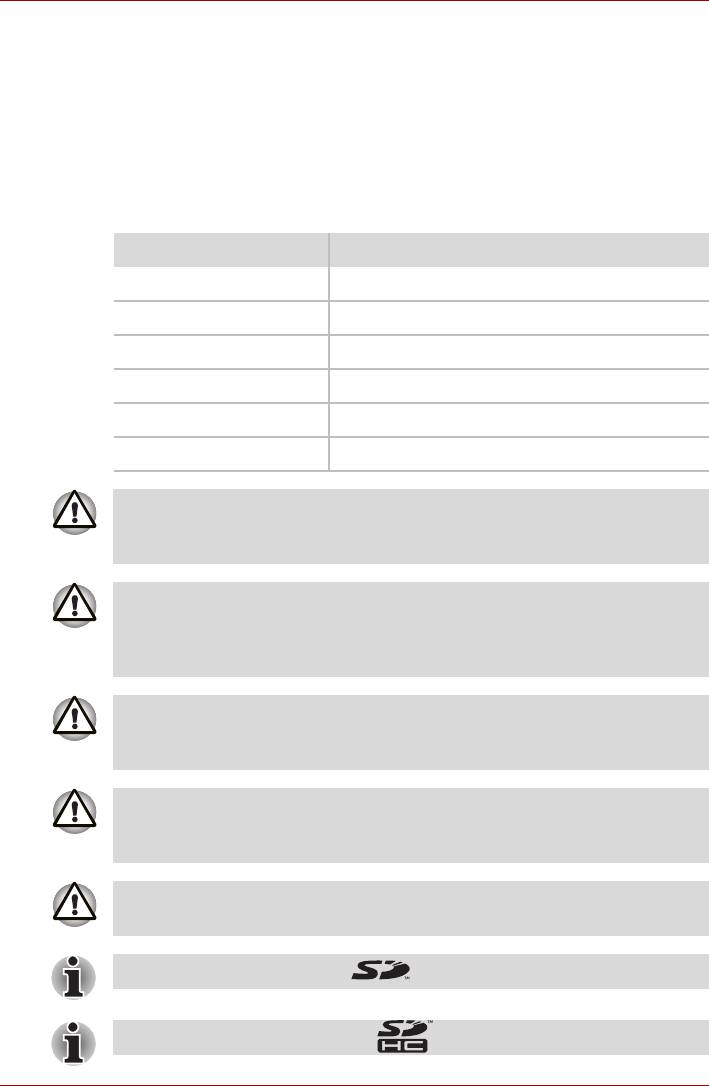
Satellite U500/U500D, Satellite Pro U500/U500D
Карты памяти SD/SDHC/MMC/MEMORY STICK/
MEMORY STICK PRO/xD
Компьютер оснащен универсальным разъемом для цифровых карт
памяти, позволяющим устанавливать карты памяти SD/SDHC/MMC/
MEMORY STICK/MEMORY STICK PRO/xD. Эти карты памяти
обеспечивают простоту перенесения данных на компьютер с таких
устройств, оснащенных флэш-памятью, как цифровые камеры или
карманные компьютеры (КПК).
Тип карты Варианты емкости
SD до 2 Гб
SDHC до 16 Гб
MMC до 2 Гб
MEMORY STICK до 128 МБ, 256 МБ (128 МБ x2)
MEMORY STICK PRO до 4 Гб
xD до 2 Гб
Оберегайте разъем карт памяти от попадания в него посторонних
предметов. Булавка или аналогичный предмет могут повредить
электронное оборудование компьютера.
Не производите форматирование карты памяти средствами
®
Windows
, т.к. это может привести к тому, что карта станет
непригодной к использованию с отдельными периферийными
устройствами.
Не вставляйте карты памяти форматов Memory Stick Duo/PRO Duo в
разъем без адаптера MEMORY STICK. Использование несовместимых
карт может привести к повреждению или потере данных.
Конструкция карт памяти предусматривает возможность их
установки только в определенном положении. Не применяйте силу,
вставляя карту памяти в разъем.
Дополнительные сведения по эксплуатации см. в документации,
прилагаемой к картам.
Логотип карт памяти SD: .
Логотип карт памяти SDHC: .
8-4 Руководство пользователя
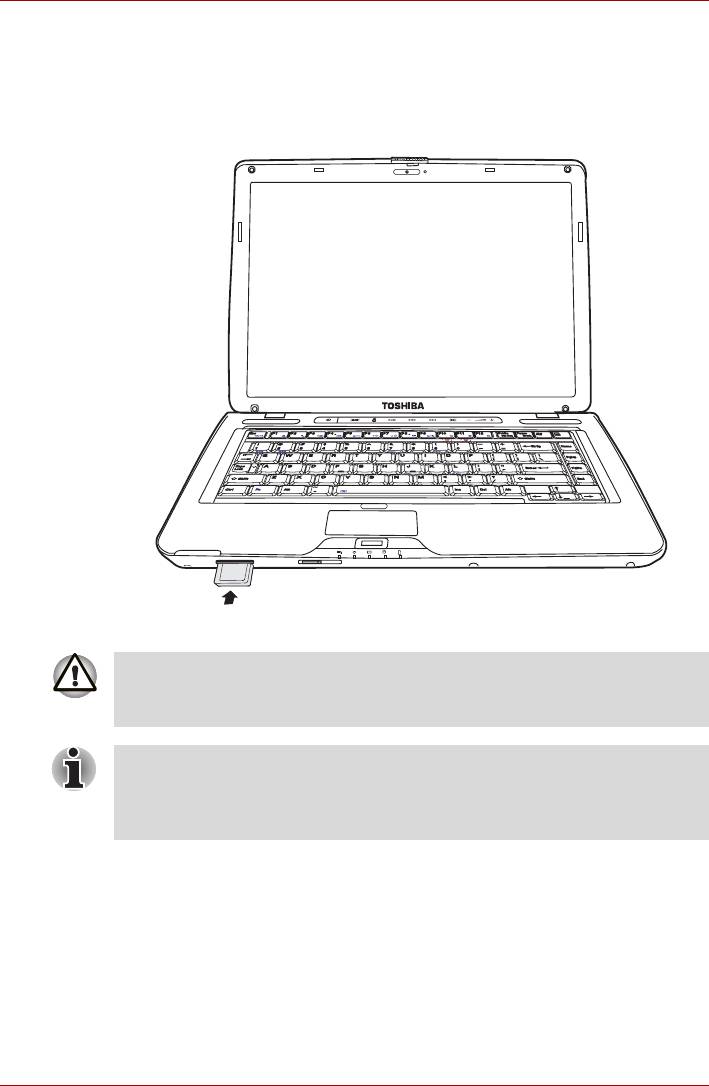
Satellite U500/U500D, Satellite Pro U500/U500D
Устанавливаем карту памяти
Порядок установки карты памяти:
1. Вставьте карту памяти в разъем.
2. Аккуратно нажмите на устройство до упора.
Рисунок 8-3 Установка карты памяти
Прежде чем вставить карту памяти, убедитесь в правильности ее
®
положения. Если системе Windows
не удается считать данные с
карты, извлеките карту и установите ее заново.
В многоформатный разъем можно одновременно устанавливать
только однотипные карты памяти. Не пытайтесь установить
сразу несколько карт во избежание повреждения как самих карт
памяти, так и компьютера.
Руководство пользователя 8-5
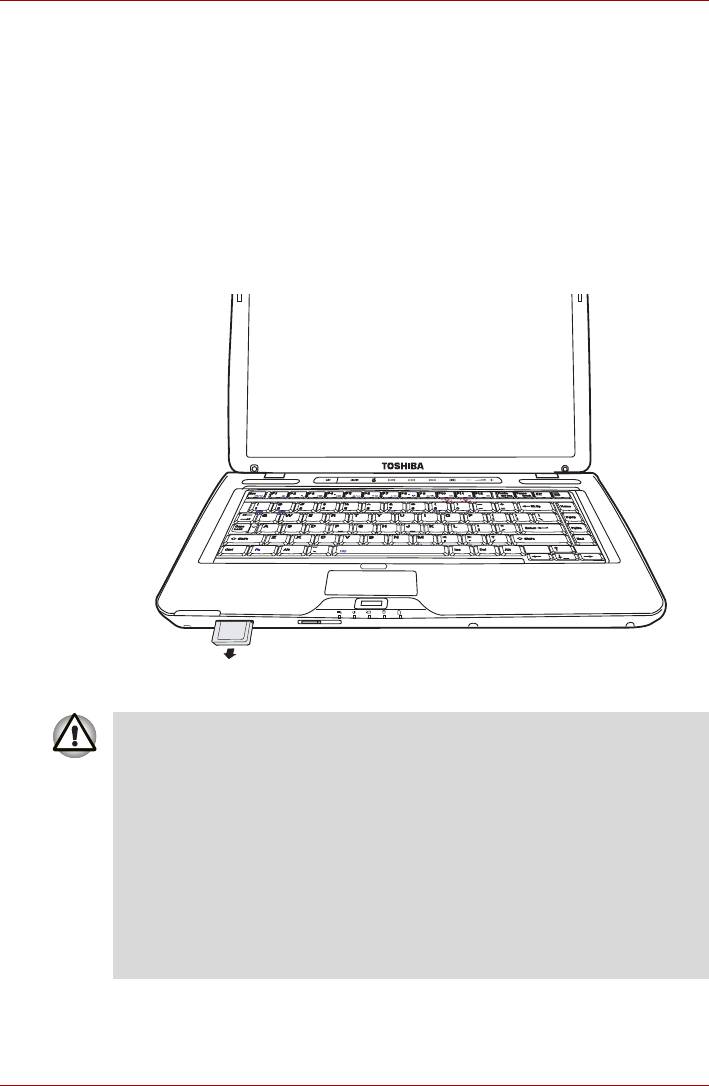
Satellite U500/U500D, Satellite Pro U500/U500D
Удаление карты памяти
Для удаления карты памяти выполните следующие действия:
1. Щелкните значок Безопасное извлечение устройства и носителя
(Safely Remove Hardware and Eject Media) на панели задач.
2. Выбрав устройство, нажмите кнопку Остановить (Stop).
В зависимости от способа регистрации устройства в системе
на экране может появиться диалоговое окно подтверждения.
В таком случае подтвердите удаление устройства.
3. Аккуратно нажмите на карту памяти
, чтобы она выдвинулась из
разъема.
4. Взявшись за карту, извлеките ее.
Рисунок 8-4 Удаление карты памяти
■ Перед удалением карты памяти или отключением питания
убедитесь в том, что индикатор карты памяти погас.
Удаление карты или отключение питания в тот момент, когда
компьютер обращается к карте, может привести к потере
данных или повреждению карты.
■ Не извлекайте карту, когда компьютер находится в режиме сна
или гибернации. В противном случае возможны сбои в работе
компьютера или потеря данных на карте памяти
■ Не выключайте и не переводите компьютер в режим сна или
гибернации при обмене данными между компьютером и картой.
Это может вызвать нестабильность системы или утрату
данных на карте памяти.
8-6 Руководство пользователя
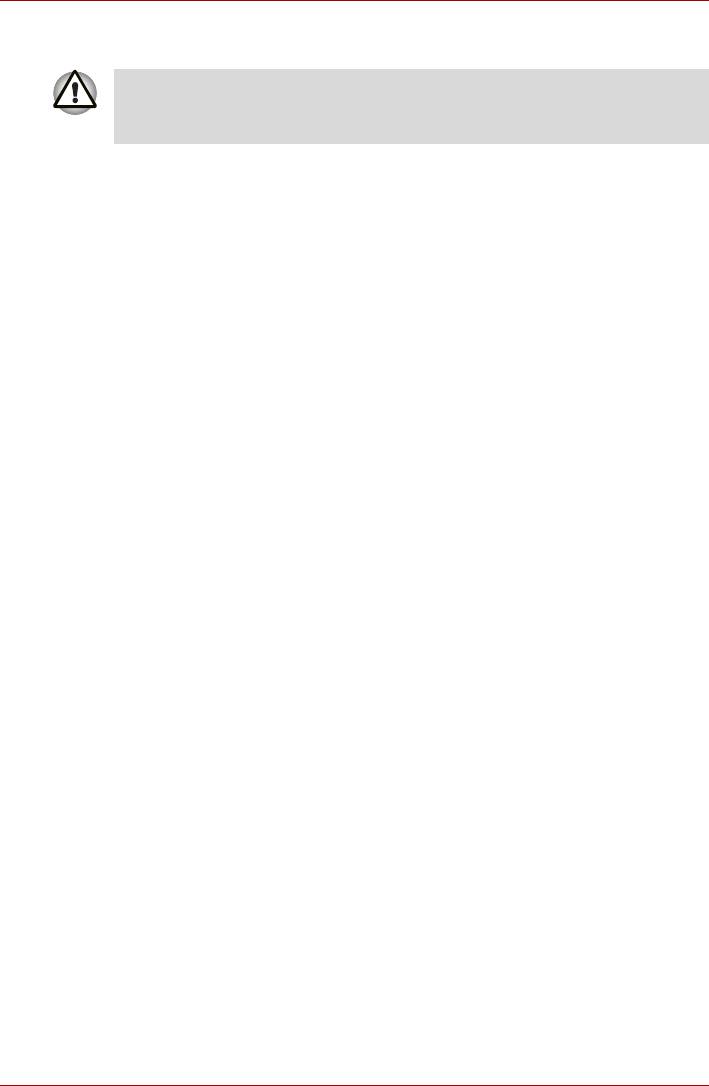
Satellite U500/U500D, Satellite Pro U500/U500D
Уход за картами флэш-памяти
Если вам не нужно записывать данные на карту памяти,
установите переключатель защиты от записи в заблокированное
положение.
1. Не производите запись на карту памяти при сниженном заряде
батареи. Падение заряда может повлиять на точность записи
данных.
2. Не извлекайте карту памяти из разъема во время считывания или
записи данных.
3. Конструкция карты памяти предусматривает ее установку только
одним способом. Не применяйте силу, вставляя карту памяти в
разъем.
4. Не оставляйте
карту памяти торчащей из разъема. Нажимайте на
карту памяти, пока не услышите щелчок.
5. Не перегибайте карты флэш-памяти.
6. Берегите карты флэш-памяти от попадания на них жидкости,
защищайте их от влаги, не храните их вблизи сосудов с жидкостью.
7. По завершении работы с картой памяти верните ее в
оригинальную упаковку
.
8. Не дотрагивайтесь до металлической области, избегайте
попадания на нее жидкости и загрязнения.
Руководство пользователя 8-7
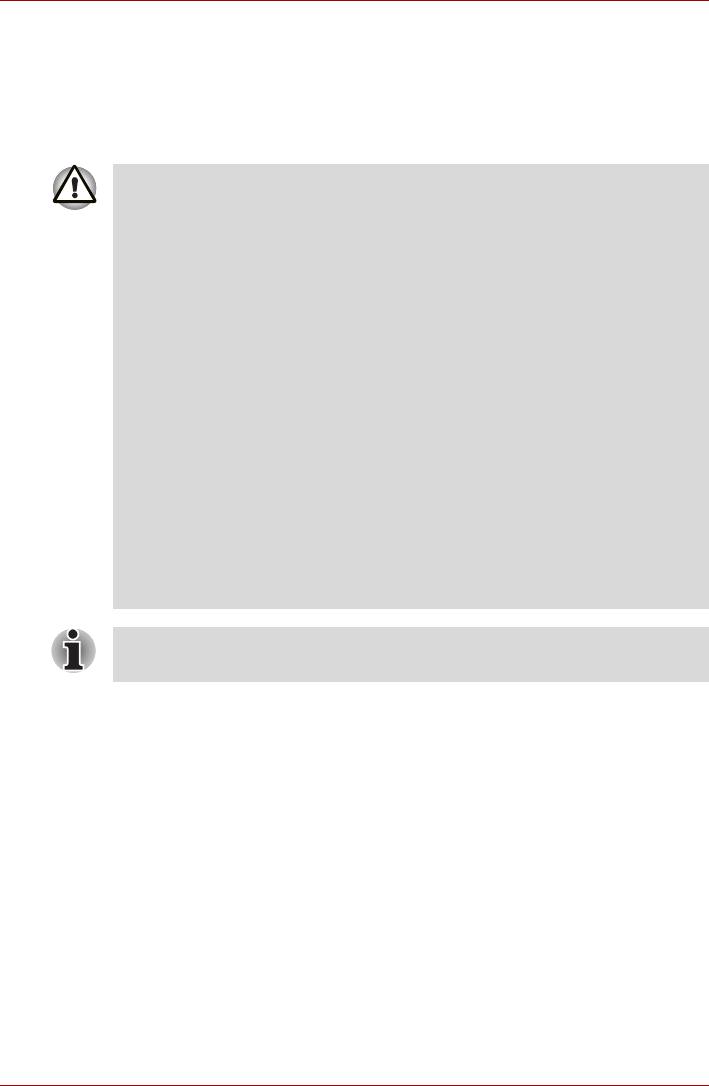
Satellite U500/U500D, Satellite Pro U500/U500D
Наращивание емкости памяти
Наращивание емкости оперативной памяти осуществляется путем
установки дополнительного модуля в предназначенный для него
разъем. В этом разделе описан порядок установки и извлечения
модулей памяти.
■ Применяйте только модули памяти, утвержденные
корпорацией TOSHIBA.
■ Не пытайтесь устанавливать и удалять модули памяти в
указанных ниже обстоятельствах: Несоблюдение этого
требования может привести к повреждению компьютера и
модуля памяти, а также к потере данных.
а. При включенном компьютере.
б. При выключении компьютера переводом в режим сна или
гибернации.
■ Если установлен неверный модуль памяти, обратитесь к
разделу Наращивание емкости памяти главы 9, Возможные
проблемы и способы их решения, для получения дополнительных
сведений.
■ Разряд статического электричества может катастрофически
повредить такое высокоточное электронное устройство, как
модуль памяти. Поскольку тело человека накапливает
статическое электричество, обязательно снимите с себя
заряд, прежде чем приступать к установке модуля
памяти.
Заряд снимается простым прикосновением голой руки к
ближайшему металлическому предмету.
Чтобы не повредить головки винтов при их снятии и затягивании,
пользуйтесь только крестовой отверткой первого размера.
8-8 Руководство пользователя
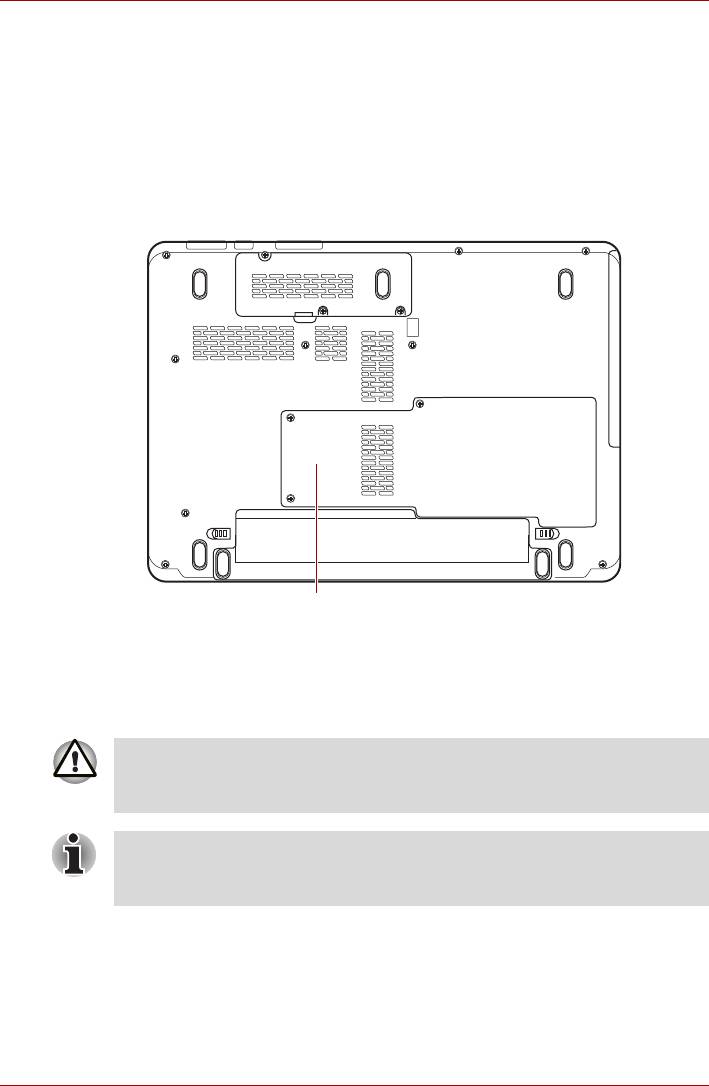
Satellite U500/U500D, Satellite Pro U500/U500D
Установка модуля памяти
Установка модуля памяти производится в следующем порядке.
1. Переведя компьютер в режим перезагрузки, выключите питание.
2. Отсоедините от компьютера все кабели.
3. Перевернув компьютер, снимите аккумуляторную батарею
(см. главу 6 Питание и режимы его включения).
4. Отверните винты, крепящие крышку модуля памяти.
5. Снимите крышку, поддев ее ногтем или тонким предметом.
Крышка отсека жесткого диска и модулей памяти
Рисунок 8-5 Снимаем крышку отсека для модулей памяти
6. Приподняв край изоляционной пленки, совместите контакты
модуля и разъема под углом примерно 45 градусов. Аккуратно
нажмите на модуль до упора.
Не касайтесь контактов модуля памяти или компьютера.
Загрязнение контактов может стать причиной сбоев доступа к
памяти.
Разъем A зарезервирован для основной памяти, разъем B - для
расширенной. Если устанавливается только один модуль памяти,
используйте разъем A. Разъем A расположен ниже разъема B.
Руководство пользователя 8-9
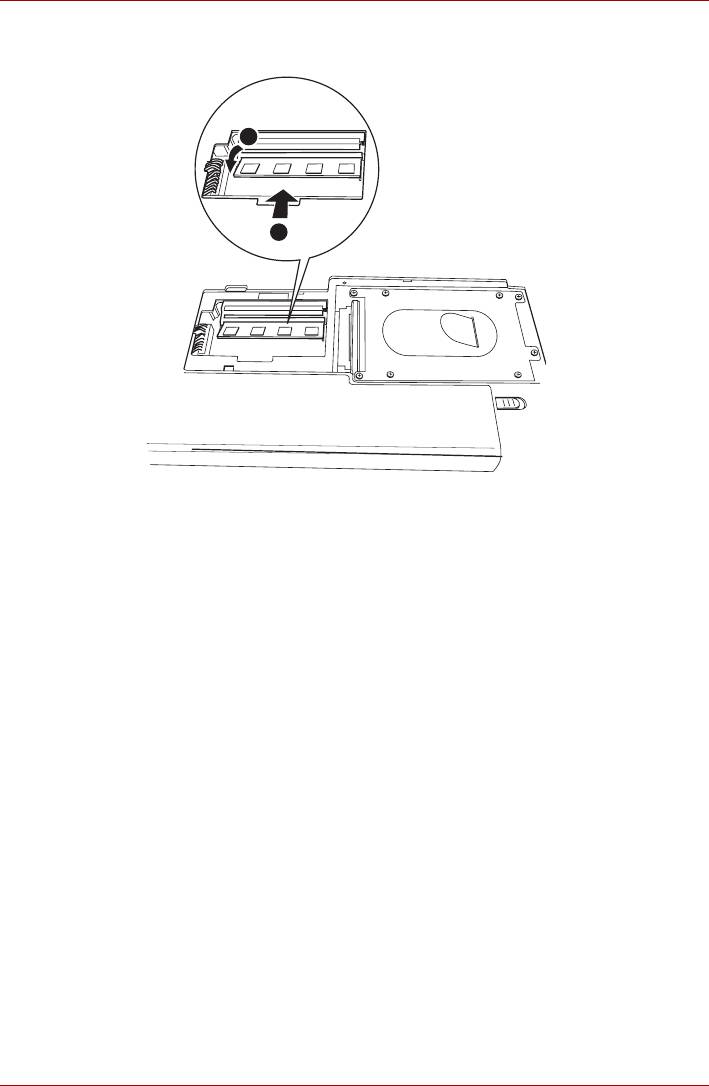
Satellite U500/U500D, Satellite Pro U500/U500D
7. Нажмите на модуль, чтобы он лег строго горизонтально. Защелки
по обеим сторонам сомкнутся, фиксируя модуль в разъеме.
2
1
Рисунок 8-6 Установка модуля памяти.
8. Установите крышку на место, зафиксировав ее винтами.
9. Установите батарейный источник питания в порядке, изложенном в
главе 6, Питание и режимы его включения.
10. Включив компьютер, проверьте, распознает ли система
новый модуль памяти: перейдите на Панель управления (Control
Panel) -> Система и безопасность (System and Security) ->
Система (System).
Сведения об ошибках при установке модулей памяти
Если будет установлен модуль памяти, не совместимый с компьютером,
индикатор питания начнет мигать (с интервалом 0,5 сек.) следующим
образом.
■ При сбое только в разъеме A индикатор дважды мигает
оранжевым, а затем - голубым.
■ При сбое только в разъеме B индикатор неоднократно мигает
оранжевым, а затем дважды - голубым.
■ При сбое в разъемах A и B индикатор дважды мигает оранжевым, а
затем дважды - голубым.
В любом из таких случаев отключите питание компьютера и удалите
несовместимый модуль (или модули) памяти.
8-10 Руководство пользователя
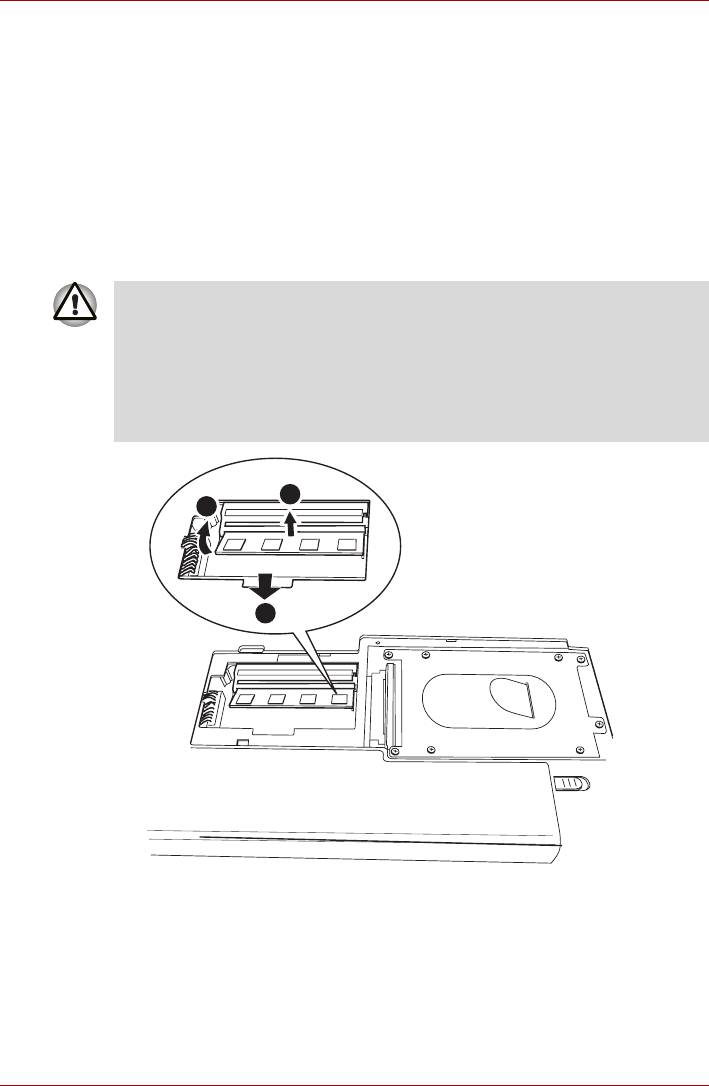
Satellite U500/U500D, Satellite Pro U500/U500D
Удаление модуля памяти
Удаление модуля памяти производится в следующем порядке:
1. Убедитесь в том, что питание отключено и все кабели отсоединены
от компьютера.
2. Перевернув компьютер, снимите батарею и винты, удерживающие
крышку отсека для модулей памяти.
3. Снимите крышку, поддев ее ногтем или тонким предметом.
4. Приподняв край изоляционной пленки, отожмите защелки модуля
наружу. Под действием
пружины одна сторона модуля поднимется.
5. Взявшись за края модуля, извлеките его из разъема.
■ Модули памяти подвержены нагреву при продолжительной
работе компьютера. В таком случае дайте модулям остынуть
до комнатной температуры, прежде чем приступать к их
замене. Не дотрагивайтесь до них во избежание ожога.
■ Не касайтесь контактов модуля памяти или компьютера.
Загрязнение контактов может стать причиной сбоев доступа к
памяти.
2
1
3
Рисунок 8-7 Удаление модуля памяти
6. Установив крышку и, закрепив ее винтами, поставьте
аккумуляторную батарею на место.
Руководство пользователя 8-11
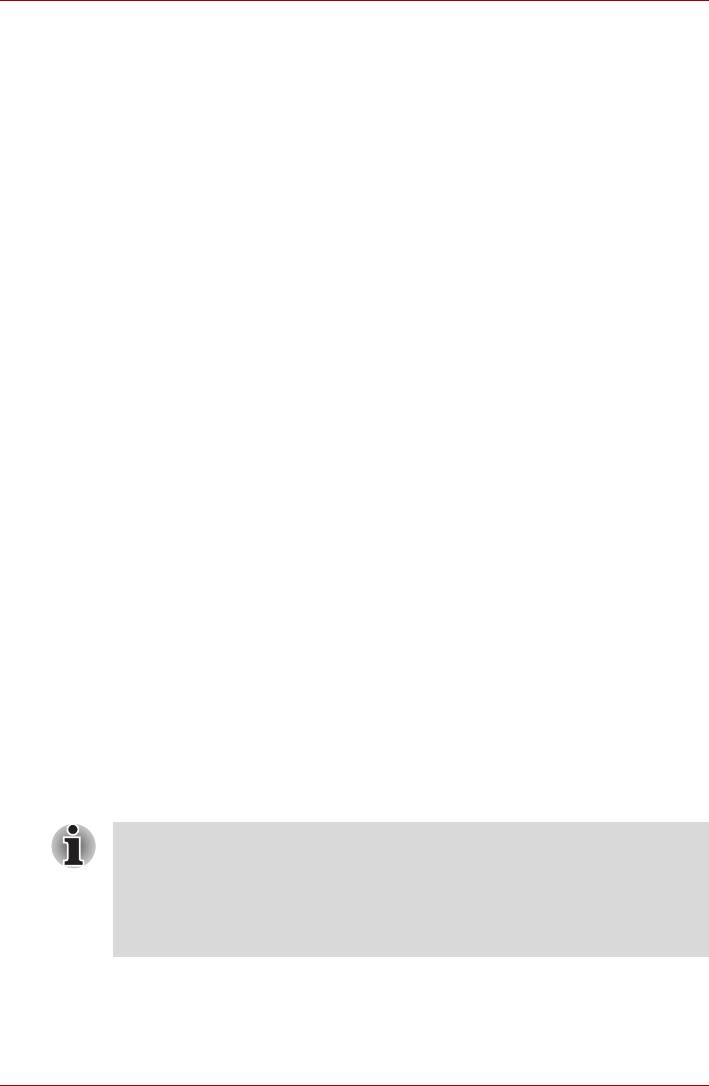
Satellite U500/U500D, Satellite Pro U500/U500D
Дополнительный батарейный источник питания
Компьютер можно сделать еще более мобильным за счет
дополнительных батарейных источников питания с тем, чтобы при
падении заряда основной батареи и отсутствии поблизости сетевой
розетки под рукой всегда была свежезаряженная батарея. См. главу 6,
Питание и режимы его включения.
Дополнительный адаптер переменного тока
Если вы часто переносите компьютер в разные места, например,
домой и на работу, то наличие адаптера переменного тока в каждом
таком месте уменьшит вес переноски.
Внешний монитор
Внешний аналоговый монитор подключается к соответствующему
гнезду компьютера. Компьютер поддерживает различные
видеорежимы. Подробнее см. Приложение B, Контроллер дисплея.
Для подключения монитора выполните следующие действия.
1. Выключите компьютер.
2. Подключите кабель монитора к разъему для внешнего монитора.
3. Включите питание монитора.
4. Включите компьютер.
При включении питания на экран выводится загрузочное окно
®
®
Windows
(с логотипом Windows
).
®
При этом рабочий стол Windows
выводится на экран того дисплея,
который был активным при последнем выключении компьютера, если,
конечно, этот дисплей остается подключенным к компьютеру при его
повторном включении.
Чтобы сменить активный дисплей, нажмите комбинацию клавиш
Fn + F5. Если вы отключили внешний монитор, не выключив
компьютер, переключите компьютер на встроенный дисплей нажатием
комбинации клавиш Fn + F5. Подробно
о порядке смены активного
дисплея с помощью «горячих» клавиш см. в главе 5, Клавиатура.
При выводе изображения рабочего стола на внешний аналоговый
монитор рабочий стол иногда отображается в центре экрана с
черными полосами небольшого размера вокруг. В этом случае
прочтите руководство по монитору и задайте такой режим
отображения, который поддерживается монитором. После этого
изображение обретет подходящий размер и нормальные пропорции.
8-12 Руководство пользователя
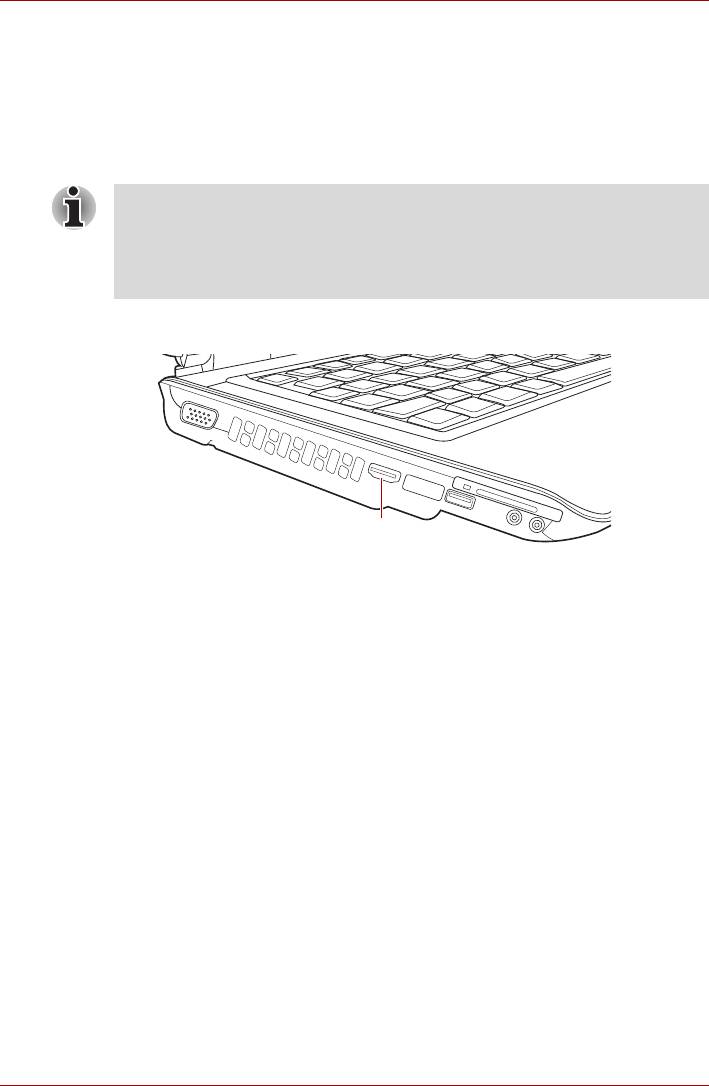
Satellite U500/U500D, Satellite Pro U500/U500D
HDMI
Монитор стандарта HDMI подключается к компьютеру через гнездо
видеовыхода HDMI. Поддерживаются форматы сигналов 1080p, 1080i,
720p, 576p и 480p. Фактическая доступность того или иного формата
видеосигнала зависит от конкретной модели монитора HDMI.
Подключение монитора производится в следующем порядке:
Отдельные модели мониторов стандарта HDMI (High-Definition
Multimedia Interface - мультимедийный интерфейс высокой
четкости) могут работать некорректно, так как не все такие
мониторы прошли аттестацию на взаимодействие с портом HDMI
компьютера.
1. Подсоедините один конец кабеля вывода HDMI к гнезду HDMI
устройства HDMI.
Порт HDMI
Рисунок 8-8 Подсоединение кабеля HDMI
2. Другой конец кабеля HDMI подсоедините к порту выхода HDMI
компьютера.
Руководство пользователя 8-13
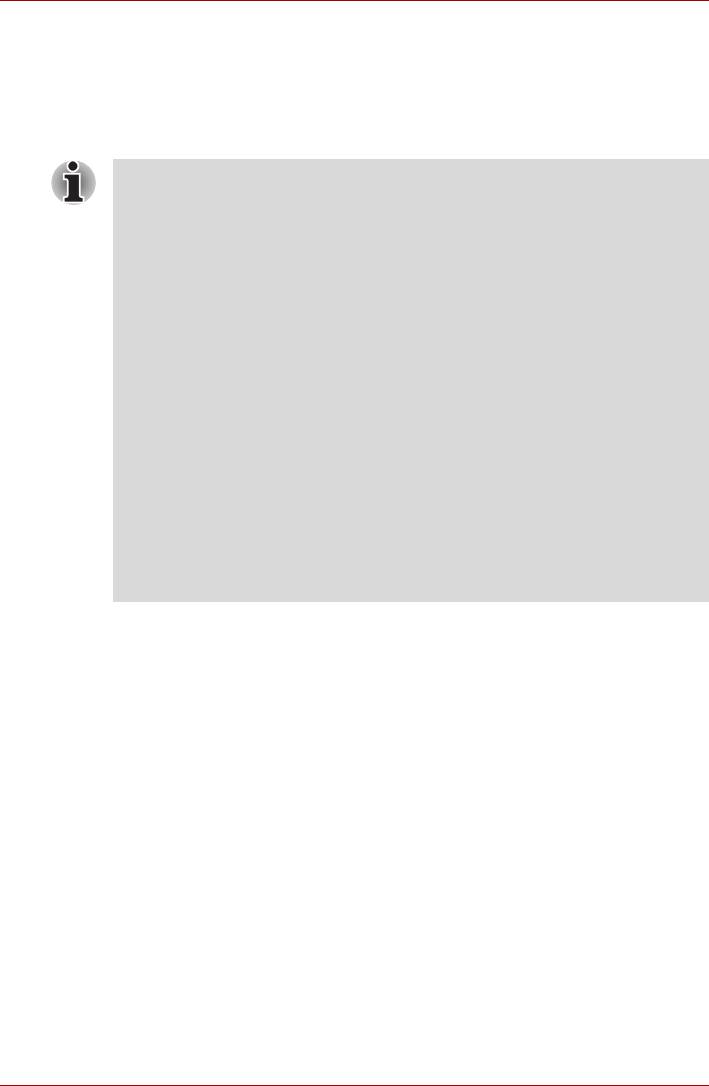
Satellite U500/U500D, Satellite Pro U500/U500D
Настройка параметров вывода изображения на экран устройства
стандарта HDMI
Для вывода изображения на экран устройства стандарта HDMI
выполните указанные далее настройки, в противном случае
изображение может отсутствовать.
Прежде чем приступить к воспроизведению видеоизображения, не
забудьте выбрать активное устройство его вывода нажатием
«горячих» клавиш FN + F5.
■ Не допускается переключать активное устройство
отображения в следующих случаях:
■ Когда к порту HDMI подсоединен телевизор или внешний монитор,
и устройством вывода изображения назначен порт HDMI.
■ Когда к порту HDMI подсоединен телевизор или внешний
монитор, и к
другому порту подсоединен телевизор, внешний
монитор или внешнее звуковое устройство.
■ Когда воспроизводится видео.
■ в процессе чтения или записи данных;
■ в процессе передачи данных.
■ После отсоединения кабеля HDMI его повторное подсоединение
допускается не менее чем через 5 секунд.
■ Когда вы изменяете устройство вывода изображения или
отсоединяете/подсоединяете кабель HDMI, устройство вывода
звука
и устройство вывода изображения могут быть изменены
системой автоматически.
Настройка звука в стандарте HDMI
Настройка звуковоспроизводящего устройства на стандарт HDMI
производится в изложенном далее порядке.
1. Нажмите кнопку «Пуск» (Start).
2. Щелкните «Панель управления» (Control Panel).
3. Щелкните «Оборудование и звук» (Hardware and Sound).
4. Щелкните «Звук» (Sound).
5. Нажмите на Digital Output Device (HDMI).
6. Нажмите кнопку Set Default Device (Назначить устройством по
умолчанию).
Порядок настройки вывода звука на встроенный динамик:
1. Нажмите кнопку «Пуск» (Start).
2. Щелкните «Панель управления» (Control Panel).
3. Щелкните «Оборудование и
звук» (Hardware and Sound).
4. Щелкните «Звук» (Sound).
5. Щелкните «Громкоговорители» (Speakers).
6. Нажмите кнопку Set Default Device (Назначить устройством по
умолчанию).
8-14 Руководство пользователя
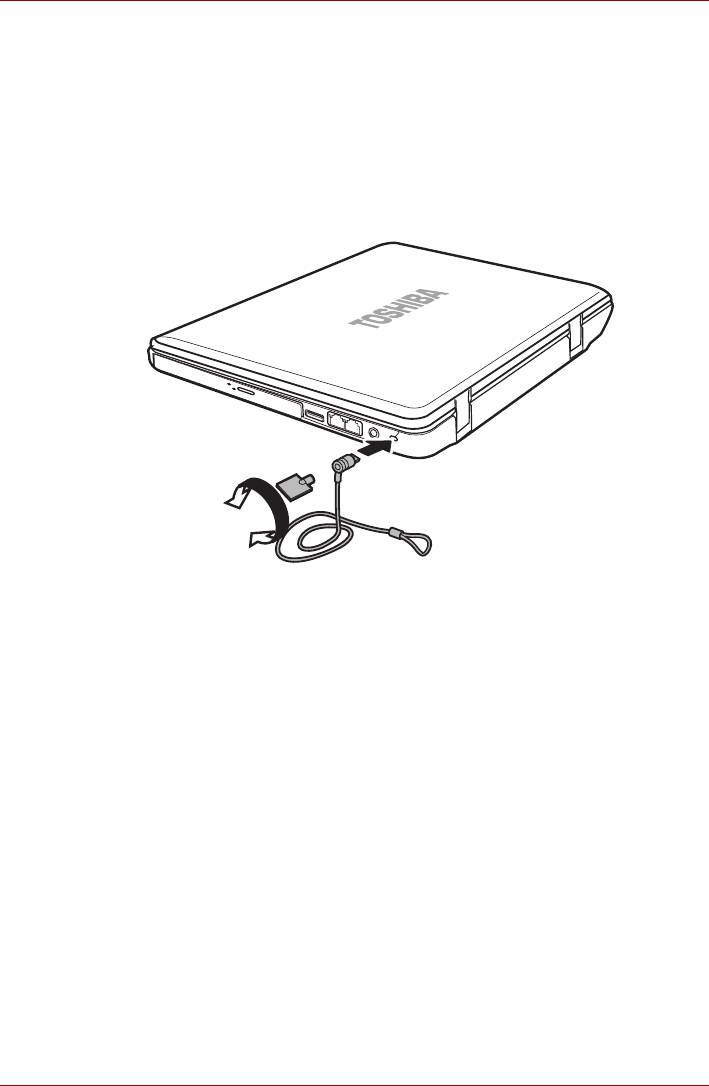
Satellite U500/U500D, Satellite Pro U500/U500D
Защитный замок-блокиратор
Защитный замок-блокиратор позволяет прикрепить компьютер к столу
или другому тяжелому предмету с целью предотвращения кражи.
Компьютер оснащен разъемом для защитного замка, который
расположен слева. Подсоедините один конец кабеля к столу, а
другой — к гнезду защитного замка-блокиратора сзади компьютера.
1. Поверните компьютер левой стороной к себе.
2. Совместив отверстия защитного замка
, замкните замок.
Рисунок 8-9 Защитный замок-блокиратор
Руководство пользователя 8-15
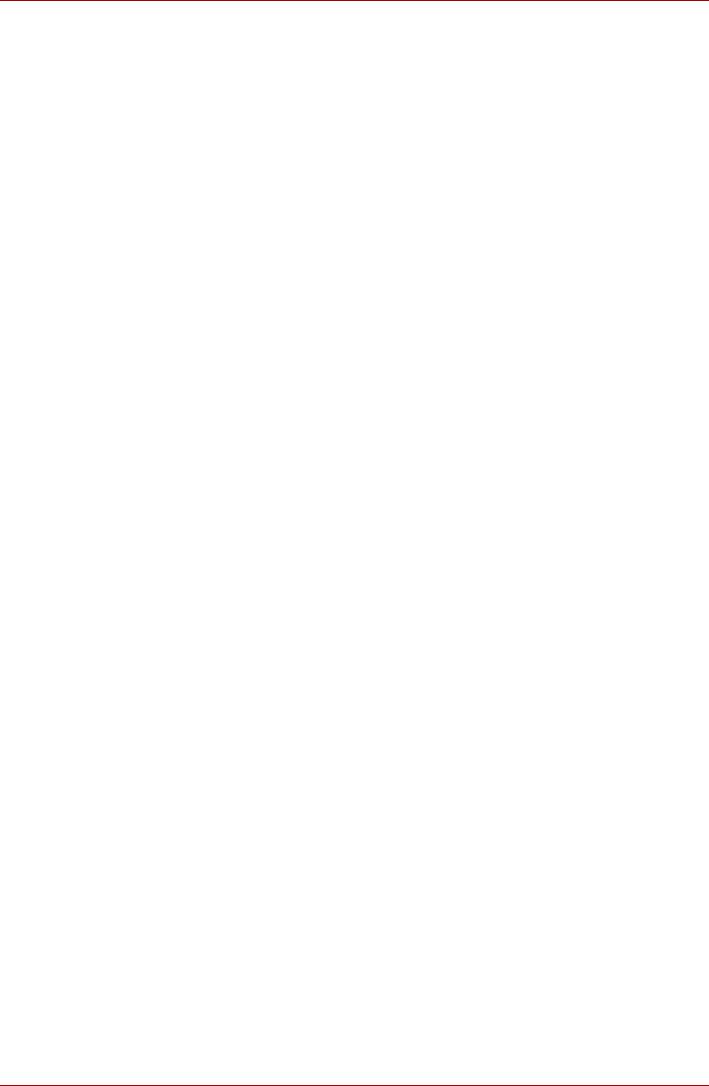
Satellite U500/U500D, Satellite Pro U500/U500D
8-16 Руководство пользователя






